Windows 10 Menghapus instalan dan memblokir masalah yang menyebabkan pembaruan dan driver
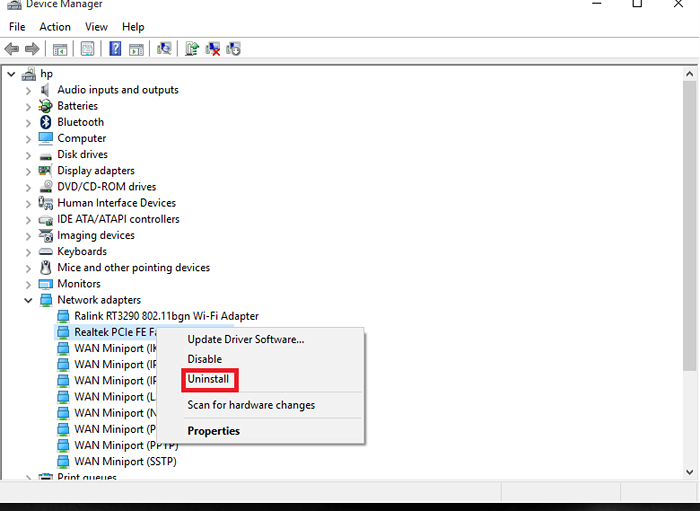
- 1036
- 152
- Miss Angelo Toy
Cara memblokir / menghapus instalan pembaruan dan driver yang bermasalah: - lewat hari -hari ketika Anda harus memilih untuk setiap dan setiap driver dan proses, terpisah pembaruan. Microsoft, Saat diluncurkan Windows 10, termasuk opsi baru di mana oleh driver, terlepas dari keputusan kami, unduh dan pembaruan secara otomatis. Sebenarnya sangat berharga karena Anda tidak perlu memilih pembaruan baru untuk semuanya dan sistem dapat tetap cepat dengan fitur terbaru, kadang -kadang juga mungkin bahwa tidak semua sistem akan dapat bekerja dengan baik dengan cara yang sama.
Bahkan jika Anda mencoba menghapus pemasangan pembaruan Windows yang bermasalah, lain kali pembaruan baru tersedia, Windows 10 akan menginstalnya dengan sendirinya!
Dengan demikian, kami menyajikan di sini langkah-langkah tentang cara menghapus pemasangan driver yang sering menyebabkan masalah pada pembaruan otomatis dan cara menghentikan windows dari melakukan pemasangan kembali sementara untuk menjaga sistem tetap mutakhir.
Pembaruan yang tidak perlu dan penghapusan driver
-
Hapus instalan driver perangkat
Langkah 1:
Pilih opsi Device Manager dari menu pencarian
Langkah 2:
Gulir ke bawah opsi yang tersedia di bawahnya dan klik kanan pada perangkat yang menyebabkan masalah.
Langkah 3:
Pilih opsi uninstall dan pastikan untuk memeriksa Hapus perangkat lunak driver dari perangkat ini opsi di kotak dialog yang muncul.
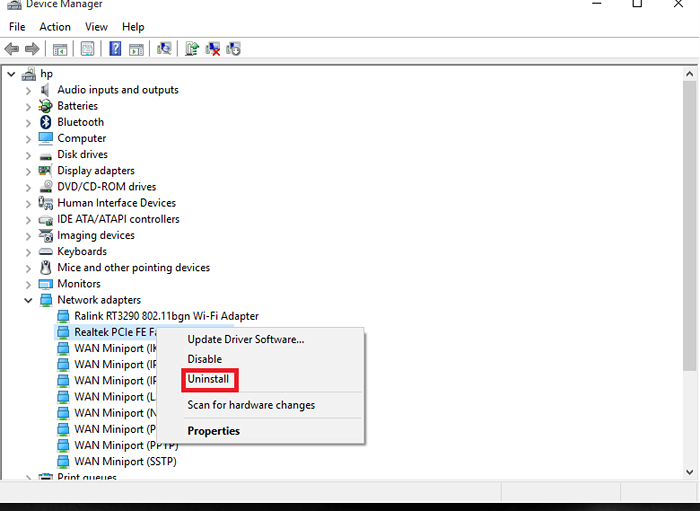
-
Uninstall Windows Update
Langkah 1:
Klik pada menu Mulai dan pilih opsi Perbarui Lihat yang Diinstal dari mereka.
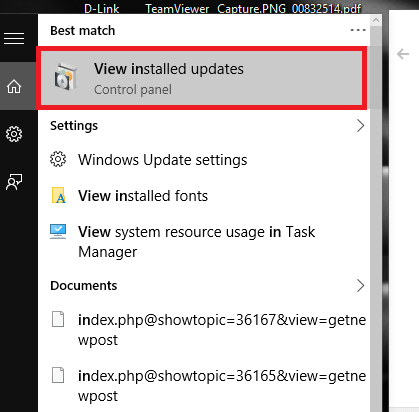
Langkah 2:
Panel Kontrol Bagian Pembaruan Terinstal muncul
Langkah 3:
Pilih pembaruan yang Anda takuti adalah masalah dan pilih opsi uninstall dengan mengklik kanan di atasnya.
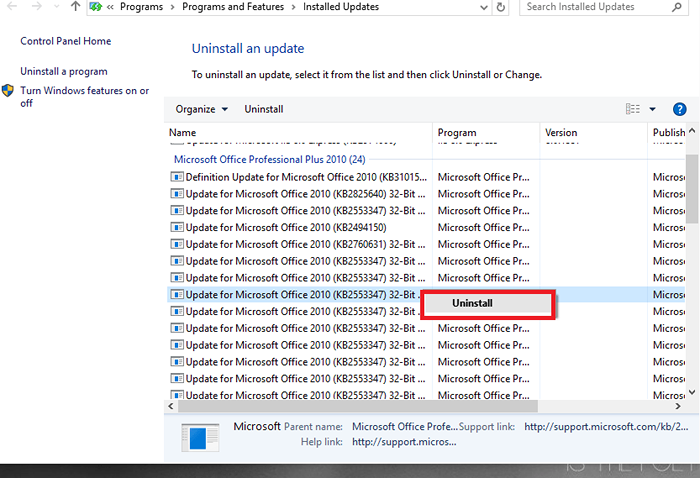
Pemblokiran pemasangan kembali sementara driver oleh Windows Update
Di dalam Windows 10, Microsoft telah menambahkan alat baru yang disebut Alat pemecah masalah dimana Anda diizinkan untuk bersembunyi dan juga menunjukkan pembaruan dan driver.
Berikut ini adalah langkah utama untuk mencapai pemecah masalah “Tampilkan atau Menyembunyikan Pembaruan”.
Langkah 1:
Anda perlu mengunduh lalu tunjukkan atau menyembunyikan pemecahan masalah pembaruan dari Microsoft Download Center.
Langkah 2:
Buka .file diagcab di folder unduhan dan jalankan.Klik pada Berikutnya tombol seperti yang ditunjukkan.
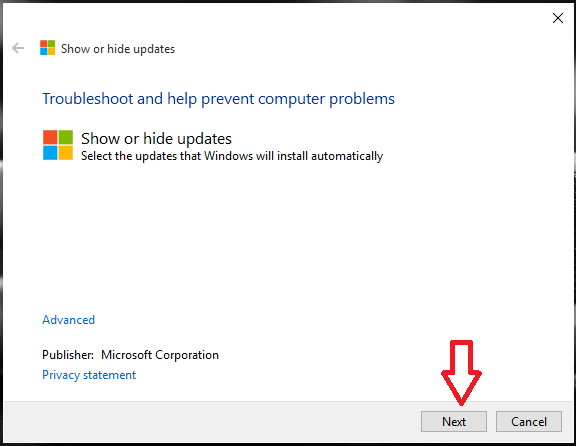
Langkah 3:
Pilih Sembunyikan pembaruan opsi dan pilih dari daftar yang muncul, pembaruan dan driver yang tidak Anda inginkan Windows untuk menginstal ulang.
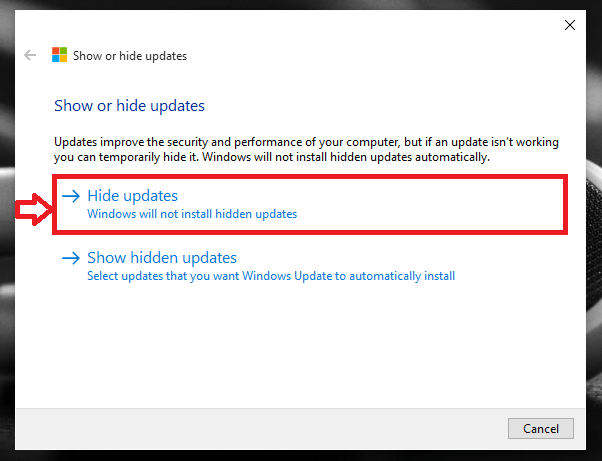
Langkah 4:
Setelah selesai dan jika semuanya berjalan dengan baik, lalu a 'Tetap' Label akan muncul di sebelah kanan opsi yang dipilih.
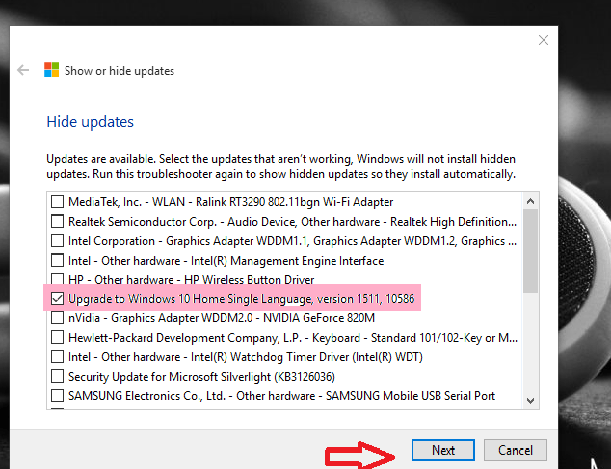
Langkah 5:
Jalankan Tampilkan atau Sembunyikan Pembaruan Masalah Masalah lagi dan pilih Tampilkan pembaruan tersembunyi pilihan
Langkah 6:
Pada mengklik Berikutnya Tombol lagi, ini menunjukkan pembaruan yang diperbaiki.
Langkah 7:
Menutup Tombol perlu diklik untuk menyelesaikan seluruh proses.
Setelah seluruh proses selesai, pembaruan dan driver akan tersedia melalui pembaruan Windows untuk instalasi.
- « Cara menonaktifkan naungan bidang di Microsoft Word 16
- Cara menggunakan clibor untuk mengelola clipboard di windows »

